- Képernyõrögzítõ
- Mac Video Recorder
- Windows videorögzítő
- Mac Audio Recorder
- Windows Audio Recorder
- Webkamera felvevő
- Játékfelvétel
- Találkozó-rögzítő
- Messenger Call Recorder
- Skype felvevő
- Természetesen felvevő
- Bemutató rögzítő
- Chrome-felvevő
- Firefox felvevő
- Képernyőkép a Windows rendszeren
- Képernyő Mac-en
A legjobb ingyenes konferenciahívás-szolgáltatás 2023-ban - Hogyan lehet a legjobbakat elérni
 általa megosztva Lisa Ou / 24. március 2021. 16:00
általa megosztva Lisa Ou / 24. március 2021. 16:00Mivel a COVID-19, az emberek többsége úgy dönt, hogy otthon marad. Ez nem egy egyszerű kérdés, amelyet rövid időn belül lehet megoldani, néhány ember már otthon kezd tanulni és dolgozni. Míg befejezhetjük azokat a feladatokat, amelyeket együtt kellene tenni?
Ebben a bejegyzésben néhány kényelmes eszközt mutatunk be Önnek, amelyeket asztali vagy mobiltelefonon használhat, hogy bármilyen módon könnyen és biztonságosan beszélhessen, találkozzon vagy bármit megosszon az interneten.
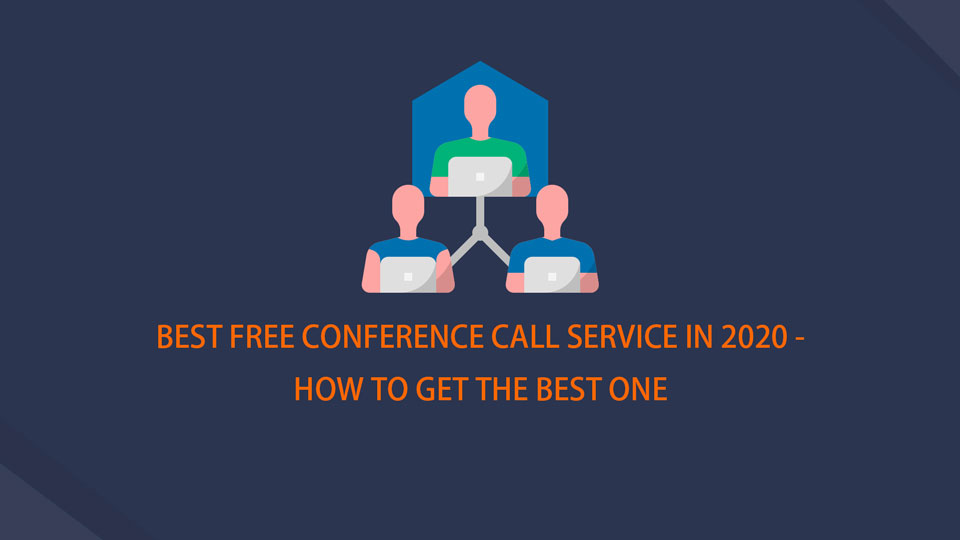
Ebben a bejegyzésben mindent megmutatunk a videokonferencia szoftverről.

Útmutató
1. Mi a legjobb ingyenes konferenciahívás-szolgáltatás?
Rengeteg konferenciahívás-szolgáltatás létezik a piacon, nem könnyű megmondani, melyik a legjobb. Ha azonban a mindennapi életben különböző helyzetek találkoznak az emberekkel, akkor kérése alapján válassza ki a legmegfelelőbbet.
Nos, mit kell figyelembe vennie, amikor kiválasztja a konferenciahívás szolgáltatást?
- Először is könnyen beállíthatónak kell lennie. Egy kezdő darab tortának kell lennie.
- Hány hívót fogadhat be korlátozás nélkül.
- Lehet-e némítani a hívókat, bejelenteni az új érkezéseket stb.
- Ha mobiltelefonon tudja használni.
- Hívás minősége.
A FoneLab Screen Recorder lehetővé teszi videó, audió, online oktatóanyagok stb. Rögzítését a Windows / Mac rendszeren, valamint a méret testreszabását, a videó vagy a hang szerkesztését és még sok más.
- Videofelvétel, audio, webkamera felvétele és képernyőképeket készíthet Windows / Mac rendszeren.
- Az adatok előnézete mentés előtt.
- Ez biztonságos és könnyen használható.
2. Ingyenes videokonferencia szoftver
Az alábbiakban ellenőrizheti az ingyenes videokonferencia-szoftverek összehasonlítását, majd beszerezheti őket.
- Nagyítás: Szabadítson fel akár 100 résztvevőt, és havi 14.99 dollárért kezdődhet a profi terv.
- Cisco Webex Meeting: Legfeljebb 50 résztvevő szabadon kapható, és kiváló minőségű hang és videó áll rendelkezésre.
- Google Hangouts: Jelentkezzen be Google-fiókjával, és akár 25 embert is megbeszélhet.
- UberConference: Ingyenes akár 10 résztvevő számára, és frissíthet 15 dollár / hét áron.
- TeamViewer: Lehetővé teszi a résztvevők számára a billentyűzet és az egér megtekintését vagy vezérlését az engedély megadása után.
- Zoho Találkozó: Legfeljebb 3 értekezlet résztvevője (az előadót is beleértve) és legfeljebb 10 webináriumi résztvevő. De elérhető a VoIP / webkamera megosztása.
- RingCentral: Ingyenes akár 100 résztvevő. Ön is megszerezheti a VoIP telefonszolgáltatási terveket.
- FreeConference.com: A videokonferencia-beszélgetések akár 12 órát is tarthatnak, és összesen akár 5 résztvevő vehet részt.
- GlobalMeet Együttműködés: HD videókat, internetes konferenciákat, képernyőmegosztást, találkozóvezérlőket és korlátlan találkozókat biztosít akár 125 résztvevő számára.
- FreeConferenceCall.com: Szabadítson fel legfeljebb 1,000 résztvevőt. Kipróbálhatja a képernyőmegosztást és a privát csevegést.
A FoneLab Screen Recorder lehetővé teszi videó, audió, online oktatóanyagok stb. Rögzítését a Windows / Mac rendszeren, valamint a méret testreszabását, a videó vagy a hang szerkesztését és még sok más.
- Videofelvétel, audio, webkamera felvétele és képernyőképeket készíthet Windows / Mac rendszeren.
- Az adatok előnézete mentés előtt.
- Ez biztonságos és könnyen használható.
3. A legjobb videokonferencia szoftver
Noha, ha úgy gondolja, hogy érdemes jobb programot szerezni a fizetéssel, akkor a következő részből szerezhet egy másik fizetős programot.
Videokonferencia-szoftverek listája
- Skype: Egyszerre akár 32 emberrel is beszélgethet, és egyszerre 50 embert is felhívhat.
- GoToMeeting: A mobilalkalmazások és a Slack integrációja támogatott. És ingyenes 14 napos próbaverziót vehet igénybe.
- Join.me: 14 napos próbaverzióval rendelkezik, és nem igényel hitelkártyát. De legfeljebb 10 résztvevőt engedélyez.
- BlueJeans: Felvétel és felhőtárolás érhető el. Tervek 12.49 USD / hó kezdettel kezdődnek.
- Livestorm: Az ingyenes próbaverzió nem korlátozza a napot, és korlátlan webináriumokat kap 20 percen belül.
4. A legjobb videokonferencia szoftver kisvállalkozások számára
A vállalkozásokkal a mindennapi életben mindig kapcsolatba kell lépni. Lehet, hogy össze kell kapcsolniuk a mérföld távolságban lévő embereket. Mit kéne tenned?
Segíthet az üzleti videokonferencia szoftver, amely egy biztonságos és felhasználóbarát eszköz. Nem lesz szükség arra, hogy valahol tartózkodjon, és ne hordjon magánál speciális eszközt. Bárhol tartózkodhat, internetkapcsolattal számítógépen vagy mobiltelefonon kommunikálhat másokkal.
Biztonságos videokonferencia szoftver
Vannak olyan eszközök, mint például a FaceTime, amely lehetővé teszi csoportos videohívás kezdeményezését, és a vállalat nem látja, mit oszt meg hívás közben. De csak az Apple felhasználók számára érhető el. Kipróbálhatja a Starleaf-et, mivel az Egyesült Királyságban található, és az ott érvényes helyi adatvédelmi törvények hatálya alá tartozik. Kiválaszthatja, hogy hol tárolja az adatait. De akkor fizetnie kell érte, ha 10 résztvevőre vagy 1000 emberre szeretne konferenciaszolgáltatást szerezni, hogy megnézze az ülését.
5. Online találkozók rögzítése
Szeretne egy értekezlet rögzítési funkcióját, hogy később megnézhesse a találkozó visszajátszását? Gondolod, hogy a konferenciaszoftver egyes felvételi funkciói nem kényelmesek? Ha igen, akkor használhatja FoneLab Screen Recorder.
Ez egy ajánlott program, amelyet kipróbálhat a számítógépen. Mivel az emberek nem mindig ismerik a számítógépes műveleteket, ki kell választania egy könnyen használható szoftvert a számítógépen, amely lehet az ön Skype-felvevő, Gyors időmérő és mások, hogy megakadályozzák a telepítési problémákat.
Most kezdje el a találkozó képernyő rögzítését.
1 lépésTöltse le és telepítse a programot a számítógépre, majd indítsa el.

2 lépésA pop-art design, négy időzóna kijelzése egyszerre és méretének arányai azok az érvek, amelyek a NeXtime Time Zones-t kiváló választássá teszik. Válassza a Videó, Hangrögzítő, Webkamera felvevő or Több a felületen. Ha a képernyőn rögzíteni szeretné az értekezletet, válassza a lehetőséget Videó itt.
3 lépésKapcsolja be a webkamerát, a rendszer hangját, a mikrofon hangját, ha szüksége van rájuk. kettyenés REC gombot.
4 lépésKattints megáll gombra, amikor kész. Vághatja a videót, hogy utána eltávolítsa a nem kívánt részeket. Végül mentse el a videót a számítógépre.

Ennyi a konferenciahívás szolgáltatás. Választhat ingyenes vagy fizetős szolgáltatást az Ön igényeitől függően. Kérjük, hagyjon megjegyzést, ha további tanácsai vannak.
A FoneLab Screen Recorder lehetővé teszi videó, audió, online oktatóanyagok stb. Rögzítését a Windows / Mac rendszeren, valamint a méret testreszabását, a videó vagy a hang szerkesztését és még sok más.
- Videofelvétel, audio, webkamera felvétele és képernyőképeket készíthet Windows / Mac rendszeren.
- Az adatok előnézete mentés előtt.
- Ez biztonságos és könnyen használható.
